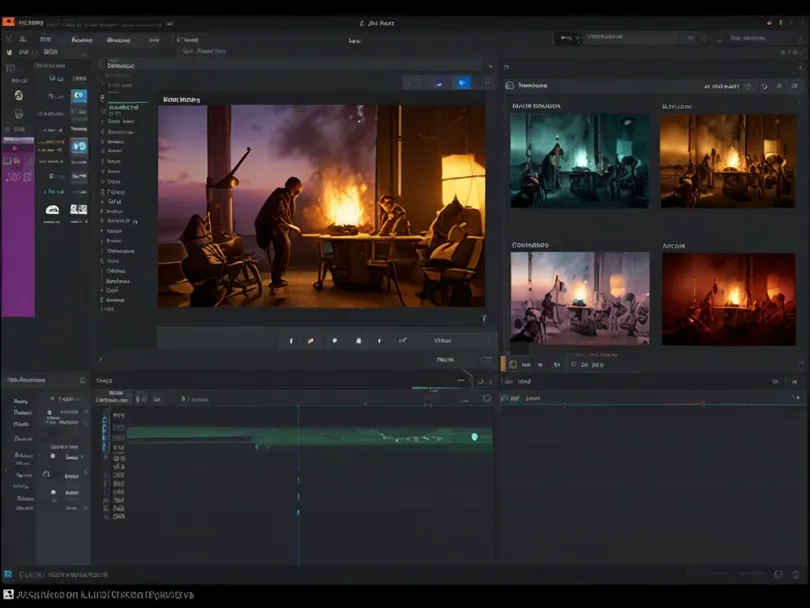
프리미어 프로 효과 탭이 안 보일 때 해결 방법
프리미어 프로(Premiere Pro)는 영상 편집에 필수적인 도구로, 다양한 효과와 편집 기능을 제공합니다. 그러나 사용 중에 ‘효과’ 탭이 보이지 않는 경우가 발생할 수 있습니다. 이런 상황은 많은 사용자에게 불편함을 초래하며, 작업의 흐름을 방해할 수 있습니다. 이번 포스팅에서는 프리미어 프로에서 효과 탭이 나타나지 않을 때의 해결 방법을 단계별로 안내해 드리겠습니다.
1. 프로그램 재시작 및 업데이트
프리미어 프로는 가끔 비정상적인 오류나 버그로 인해 정상적인 작동을 하지 않을 수 있습니다. 이럴 경우 가장 간단하고 효과적인 방법은 프로그램을 재시작하는 것입니다. 재시작을 통해 메모리나 캐시 문제를 해결할 수 있으며, 일시적인 오류가 해결될 가능성이 높습니다.
또한, 사용 중인 프리미어 프로 버전이 최신인지 확인해 보세요. Adobe는 자주 소프트웨어 업데이트를 제공하며, 이 업데이트에는 버그 수정이나 성능 개선 사항이 포함될 수 있습니다. 최신 버전으로 업데이트하면 문제를 해결할 수 있습니다.
2. 효과 탭 노출 확인
프리미어 프로의 모든 기능은 메뉴 바를 통해 쉽게 접근할 수 있습니다. 효과 탭이 보이지 않는 경우, ‘창(Window)’ 메뉴에서 ‘효과(Effects)’ 옵션이 체크되어 있는지 확인해야 합니다.
1. 프리미어 프로 상단 메뉴에서 ‘창’을 클릭합니다.
2. 드롭다운 메뉴에서 ‘효과’를 찾아 체크 마크가 있는지 확인합니다.
만약 체크되어 있지 않다면, 클릭하여 활성화하면 효과 탭이 나타날 것입니다.
3. 워크스페이스 초기화
프리미어 프로는 다양한 작업 환경을 지원하는데, 사용자가 자신에게 맞는 워크스페이스를 설정할 수 있습니다. 그러나 잘못한 설정이나 구성으로 인해 특정 탭이 사라질 수 있습니다. 이럴 때는 워크스페이스를 초기화하여 기본 상태로 되돌리는 것이 좋습니다.
1. 프리미어 프로 상단 메뉴에서 ‘머리말(Workspace)’를 선택합니다.
2. ‘워크스페이스 재설정(Reset to Saved Layout)’ 옵션을 클릭합니다.
3. 프리미어 프로가 기본 설정으로 돌아가며, 여기에 포함된 효과 탭도 정상적으로 나타나게 됩니다.
이러한 작업을 진행하면 사용자 설정이 초기화되므로, 이전에 설정한 레이아웃이나 효과가 삭제될 수 있는 점을 유의하시기 바랍니다.
4. 그래픽 드라이버 업데이트
프리미어 프로의 그래픽 처리 성능은 PC의 그래픽 카드 드라이버에 크게 의존합니다. 드라이버가 오래되거나 호환되지 않는 경우, 프로그램의 특정 기능이 정상적으로 작동하지 않을 수 있습니다. 이런 경우, PC의 그래픽 드라이버를 업데이트하는 것도 하나의 방법입니다.
1. 사용 중인 그래픽 카드 제조사(예: NVIDIA, AMD, Intel)의 공식 웹사이트에 접속합니다.
2. 최신 드라이버를 다운로드하고 설치합니다.
3. 설치가 완료되면 PC를 재시작하고 프리미어 프로를 실행해 봅니다.
드라이버 업데이트 후에 효과 탭이 정상적으로 표시되는지 확인해 보세요.
5. 프리미어 프로 재설치
위의 방법들을 모두 시도했음에도 불구하고 여전히 효과 탭이 보이지 않는다면, 프리미어 프로를 재설치하는 방법도 고려해야 합니다. 재설치 과정에서 손상된 파일이나 설정이 복구될 수 있습니다.
1. 프리미어 프로를 제거합니다.
2. Adobe Creative Cloud를 열고 프리미어 프로를 다시 설치합니다.
3. 설치가 완료되면 프로그램을 실행하고 효과 탭이 정상적으로 나타나는지 확인합니다.
프리미어 프로에서 효과 탭이 나타나지 않는 문제는 여러 원인에 의해 발생할 수 있습니다. 프로그램을 재시작하거나 업데이트하고, 체크 목록을 통해 효과 탭이 활성화되었는지 확인하는 작업이 필요합니다. 또한, 워크스페이스 초기화나 그래픽 드라이버 업데이트가 효과를 볼 수 있으며, 최종적으로는 재설치라는 방법도 있습니다. 이러한 단계들을 통해 효과 탭 문제를 해결하고 원활한 편집 작업을 이어가세요.
영상 편집 작업 중 이와 같은 문제가 발생할 수 있으니, 항상 차근차근 문제를 해결하는 것이 중요합니다. 프리미어 프로의 다양한 기능과 효과를 잘 활용하여 멋진 영상 작업을 이어가시기 바랍니다.